윈도우 사용자라면 누구나 한번쯤은 업데이트 중 문제에 부딪혔을 것입니다. 때로는 이러한 문제가 단순한 불편함에서부터 시스템의 중대한 안정성 문제로 이어질 수 있습니다. 특히 '0x80070643' 오류는 윈도우 업데이트 중 자주 발생하는 문제 중 하나로, 사용자들 사이에서 많은 골칫거리가 되고 있는데요. 이 오류가 발생하는 이유는 다양하지만, 대부분은 .NET Framework 문제, 업데이트 컴포넌트의 오류, 또는 보안 소프트웨어와의 충돌 등에 기인합니다.
이 글에서는 '0x80070643' 오류의 원인을 명확히 하고, 각 원인에 맞춘 구체적이고 실용적인 해결 방법을 제시하며, 원더쉐어 리커버릿으로 데이터 복구하는 방법에 소개합니다.
이 기사에서
오류 '0x80070643' 발생하는 원인
윈도우 업데이트 오류 코드 '0x80070643'는 주로 윈도우 업데이트 중에 발생하는 문제이며, 때때로 소프트웨어 설치 실패 또는 안티바이러스 프로그램과의 충돌 때문에도 발생할 수 있습니다.
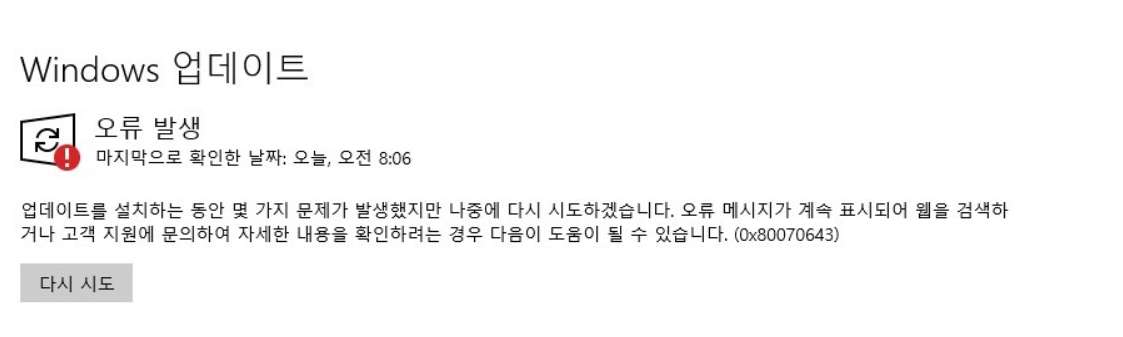
출처: Microsoft 커뮤니티
- NET Framework의 문제: .NET Framework의 손상되었거나 실패한 설치와 관련이 있습니다.
- 윈도우 업데이트 컴포넌트 문제: 윈도우 업데이트 과정에서 사용되는 컴포넌트의 손상 또는 구성 오류로 인해 발생할 수 있습니다.
- 보안 소프트웨어 충돌: 안티바이러스 프로그램이 윈도우 업데이트 과정을 방해하면 이 오류가 발생할 수 있습니다.
- 기타 소프트웨어 설치 실패: 윈도우 업데이트 외에 다른 소프트웨어의 설치 실패도 이 오류 코드를 유발할 수 있습니다.
오류 '0x80070643' 해결하는 방법
- 윈도우 업데이트 문제 해결사 실행
설정 > 문제 해결 > 추가 문제 해결사에서 '윈도우 업데이트' 문제 해결사를 실행합니다.
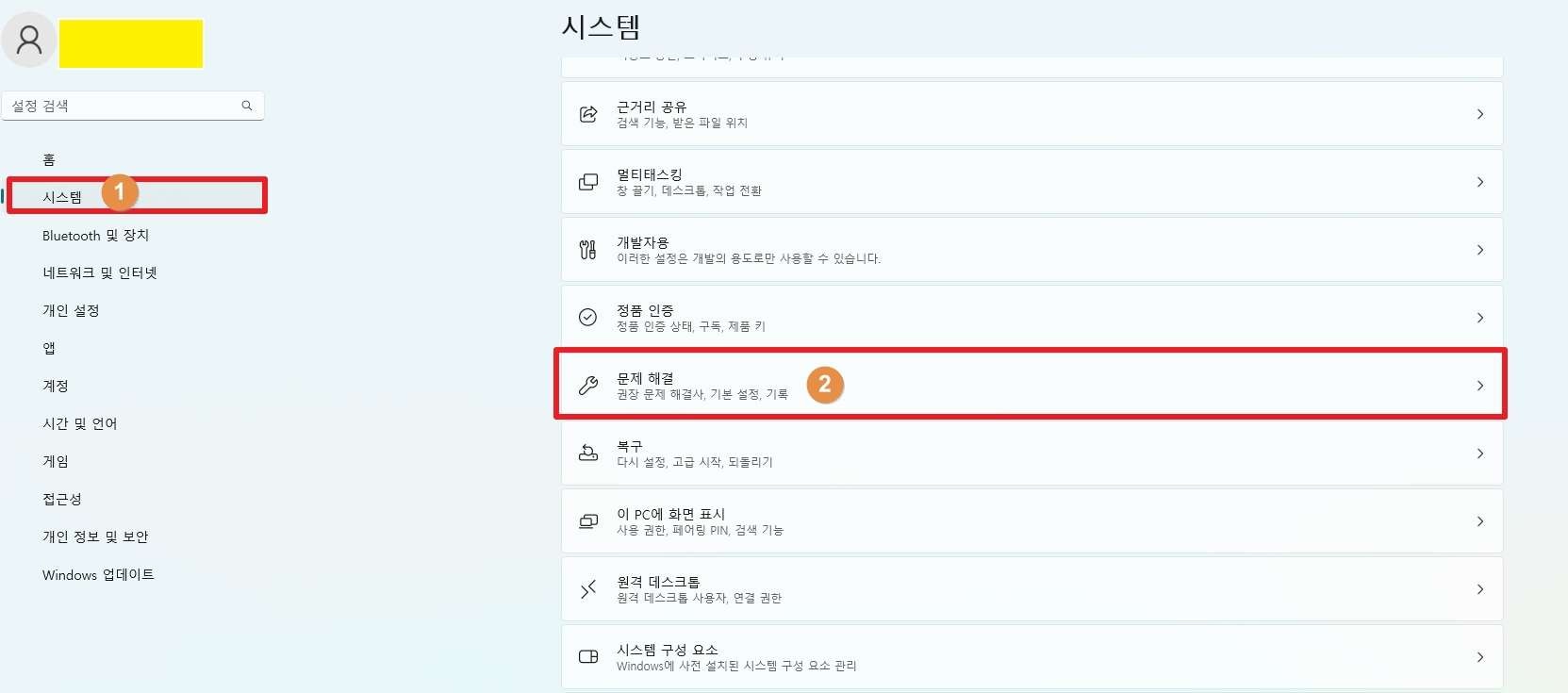
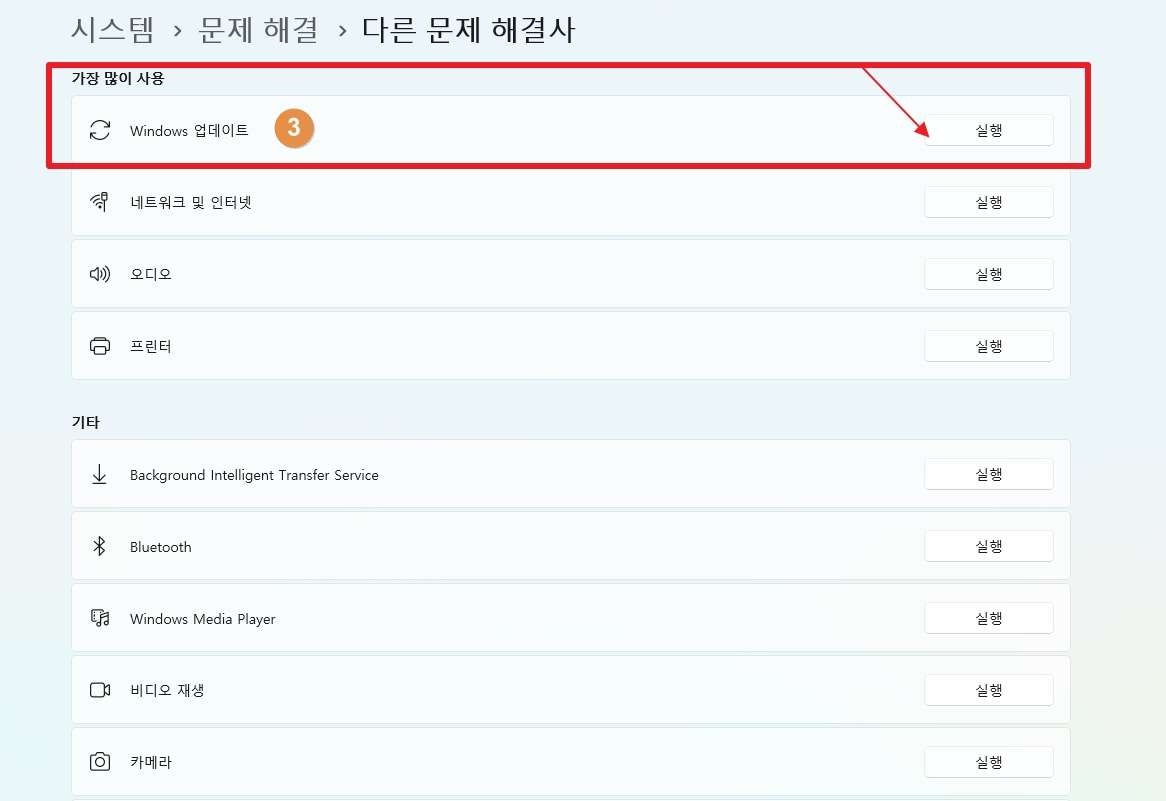
- NET Framework 재설치 또는 수리하기
사용자는 .NET Framework 사이트를 통해 프로그램을 다운로드 할 수 있습니다. 또는 제어판을 통해 .NET Framework를 제거하고 Microsoft의 공식 웹사이트에서 최신 버전을 다시 설치합니다.
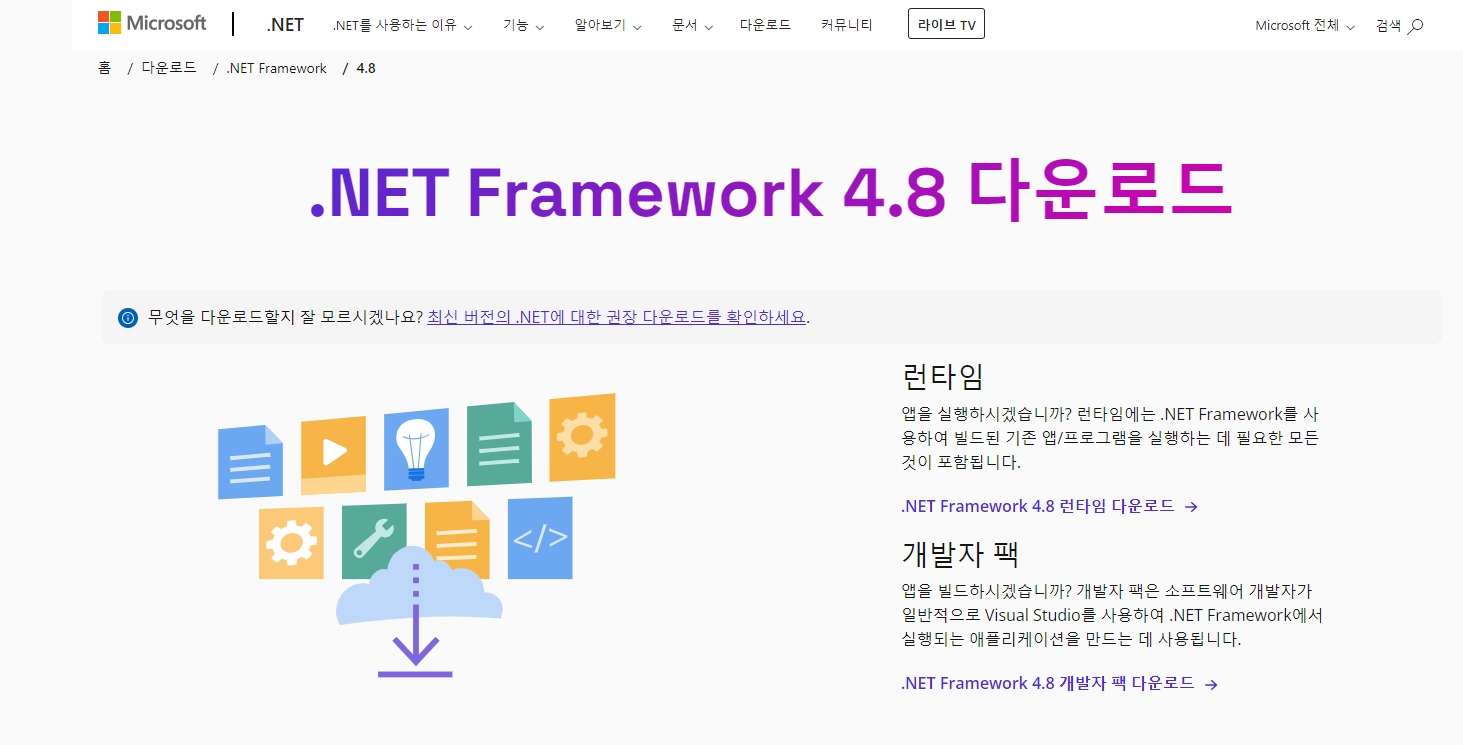
출처: .NET Framework
- DISM 도구 사용하기
명령 프롬프트에서 DISM.exe /Online /Cleanup-image /Restorehealth 명령어를 실행하여 시스템 이미지를 복구하고 문제를 해결할 수 있습니다.
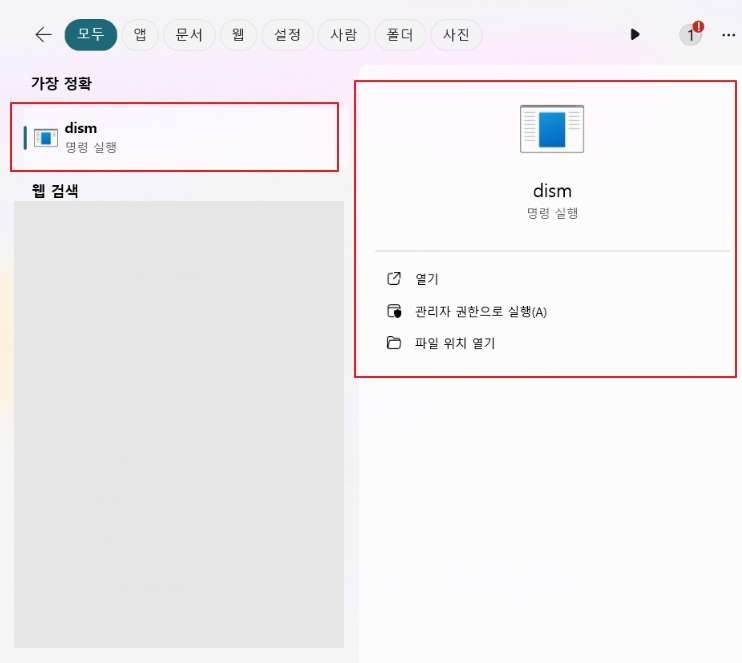
- 시스템 파일 검사기(SFC) 스캔 실행하기
명령 프롬프트(관리자)에서 sfc /scannow 명령어를 실행하여 시스템 파일의 손상을 검사하고 복구합니다.
- 보안 소프트웨어 일시적 비활성화
설치 중에 안티바이러스 프로그램이나 방화벽을 일시적으로 비활성화하여 충돌 가능성을 줄입니다. 이 작업을 수행한 후, 윈도우 업데이트를 다시 시도합니다.
리커버릿으로 손실한 데이터 복구하는 방법
원더쉐어 리커버릿(Wondershare Recoverit)은 강력한 데이터 복구 소프트웨어로, 사용자가 실수로 삭제했거나 포맷된 파일을 쉽게 복구할 수 있도록 설계되었습니다. 오류 '0x80070643'를 인해 발생하는 데이터 손실은 리커버릿으로 복구하세요.
- 다양한 파일 형식 지원: 1000개 이상의 파일 형식을 지원하여, 사진, 비디오, 오디오, 문서, 이메일 등 다양한 유형의 파일 복구가 가능합니다.
- 높은 복구율: 고급 복구 알고리즘을 사용하여 업계에서 높은 복구율을 자랑합니다.
- 다양한 손실 시나리오 대응: 실수로 삭제된 파일, 포맷된 드라이브, 파티션 손실, 바이러스 공격, 시스템 충돌 등 다양한 데이터 손실 시나리오에서 복구를 지원합니다.
- 간단한 인터페이스: 복잡한 과정 없이 몇 단계만으로 데이터 복구가 가능하도록 설계된 사용자 친화적 인터페이스를 제공합니다.
★리커버릿으로 손실한 데이터 복구 가이드
Step1리커버릿 설치 및 실행
먼저, 원더쉐어 리커버릿 홈페이지에서 프로그램을 무료로 다운로드하고 설치합니다. 리커버릿은 윈도우와 맥 버전 모두 지원 가능합니다.
Step2복구 위치 선택
리커버릿을 실행한 후 디스크 드라이브를 선택하고 ‘스캔’을 클릭합니다.
Step3컴퓨터와 외장 장치 스캔
전체 검색이 바로 시작되고, 사용자는 스캔 프로세스 과정을 미리 중지하거나 미리 보기가 가능합니다.
Step4데이터 복구
미리보기를 통해 삭제된 파일을 확인합니다. 복구할 파일을 선택하여 ‘복구’ 버튼을 누르면 삭제된 파일 복구가 가능합니다.
FAQs - 오류 '0x80070643'에 대한 자주 묻는 질문
-
오류 '0x80070643'를 해결하기 위해 무엇을 먼저 시도해야 하나요?
먼저 윈도우 업데이트 문제 해결사를 실행하여 자동으로 발생할 수 있는 문제를 해결해 보세요. 문제 해결사는 많은 일반적인 오류를 진단하고 수정할 수 있습니다. -
오류 '0x80070643'이 반복해서 발생하면 어떻게 해야 하나요??
오류가 반복해서 발생하는 경우, 시스템 파일 검사기(SFC) 스캔을 실행하여 손상된 시스템 파일을 복구하거나, DISM(배포 이미지 서비스 및 관리) 도구를 사용하여 Windows 시스템 이미지를 복구해 볼 수 있습니다. 이러한 단계 후에도 문제가 해결되지 않는다면, 전문가의 도움을 받거나 Microsoft 지원에 문의하는 것이 좋습니다.
마무리
윈도우 업데이트 오류 '0x80070643'를 해결하기 위한 여정은 때로 복잡하고 시간이 소요될 수 있습니다. 하지만, 이 포스트를 통해 제공된 단계별 지침을 따른다면, 대부분의 경우 문제를 성공적으로 해결할 수 있을 것입니다. 또한 원더쉐어 리커버릿으로 손실된 문서를 복구하여 앞으로 어떠한 상황에서도 잘 대처할 수 있습니다.

 ChatGPT
ChatGPT
 Perplexity
Perplexity
 Google AI Mode
Google AI Mode
 Grok
Grok























